- តើធ្វើដូចម្តេចដើម្បីផ្លាស់ប្តូរប្រព័ន្ធឯកសារដោយគ្មានការធ្វើទ្រង់ទ្រាយ
- ងើបឡើងវិញពីការធ្វើទ្រង់ទ្រាយឯកសារថាសរឹង
- ឯកសារបង្រៀនវីដេអូ: បានវិញបាត់បង់ទិន្នន័យពីដ្រាយវ៍រឹង
ប្រព័ន្ធប្រតិបត្តិការមួយចំនួនអាចទទួលស្គាល់ប្រព័ន្ធឯកសារបានតែមួយ, ប្រសិនបើអ្នកចង់ដំឡើងប្រព័ន្ធប្រតិបត្តិការច្រើនជាងមួយនៅលើថាសរឹងរបស់អ្នកឬធ្វើឱ្យការប្រើប្រាស់មានប្រសិទ្ធិភាពបំផុតនៃទំហំថាសដែលអាចប្រើបាន, អ្នកអាចមានការ ផ្លាស់ប្តូរប្រព័ន្ធឯកសារ និងប្រព័ន្ធឯកសារទូទៅបំផុតរួមមាន ជា FAT FAT32, NTFS ល
ជ្រើសរវាងប្រព័ន្ធឯកសារផ្សេងគ្នា?
មុនពេលដែលអ្នកសម្រេចចិត្តថាប្រព័ន្ធឯកសារដែលបានប្រើ, អ្នកគួរតែយល់ដឹងអំពីអត្ថប្រយោជន៍និងដែនកំណត់នៃការគ្នានៃពួកគេ។ NTFS ដ្រាយមិនត្រូវបានទទួលស្គាល់ដោយកំណែមុនមួយចំនួននៃ Windows, ខណៈពេលដែលអាចត្រូវបានដ្រាយ FAT32 ទទួលស្គាល់ដោយប្រព័ន្ធប្រតិបត្តិការ Windows ទាំងអស់នៃកំណែបន្ទាប់ពី 95 និងមិនមែនជារបស់ប្រព័ន្ធប្រតិបត្តិការ Windows បានច្រើនបំផុត។ នៅក្នុងការពិត, NTFS មានអំណាចជាង FAT ឬ FAT32 ។ ប្រសិនបើអ្នកចង់ប្រើវាអ្នកអាចប្រើលក្ខណៈពិសេសដូចជាថតសកម្មនិងសន្តិសុខដែនដែលមានមូលដ្ឋានតែប៉ុណ្ណោះដោយការជ្រើសរើសយក NTFS ជាប្រព័ន្ធឯកសាររបស់អ្នក។ ចំពោះភាពខុសគ្នាកាន់តែច្រើន, អ្នកអាចពិនិត្យមើលវាពីវិគីភីឌាជាមួយនឹងបញ្ជីទូលំទូលាយនៃប្រព័ន្ធឯកសារ។
តើមានវិធីដើម្បីជាការ ផ្លាស់ប្តូរប្រព័ន្ធឯកសារដោយគ្មានការធ្វើទ្រង់ទ្រាយនិងបាត់បង់ទិន្នន័យទាំងអស់ ? ទេពកោសល្យភាគថាសនៅក្នុង Wondershare WinSuite ឆ្នាំ 2012 មកនៅក្នុងការងាយស្រួលក្នុងការជួយអ្នកយ៉ាងឆាប់រហ័សនិងងាយស្រួលបម្លែងប្រព័ន្ធឯកសារដោយគ្មានទ្រង់ទ្រាយ។
1 តើធ្វើដូចម្តេចដើម្បីផ្លាស់ប្តូរប្រព័ន្ធឯកសារដោយគ្មានការធ្វើទ្រង់ទ្រាយ?
រត់ WinSuite ឆ្នាំ 2012 ដើម្បីបម្លែងភាគថាសនៅទីនេះជ្រើស "Genius ភាគថាស" នៅក្នុងចំណុចប្រទាក់ចំបងនៃ "ការគ្រប់គ្រងថាស" ។
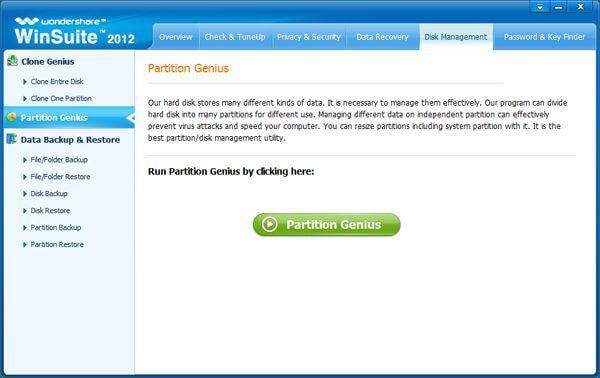
ជំហានទី 1: ជ្រើសភាគថាស
ជ្រើសភាគថាស FAT របស់អ្នកដែលបានកំណត់ពីបញ្ជីឬតំបន់ប្លុកនៅលើអេក្រង់មេ។
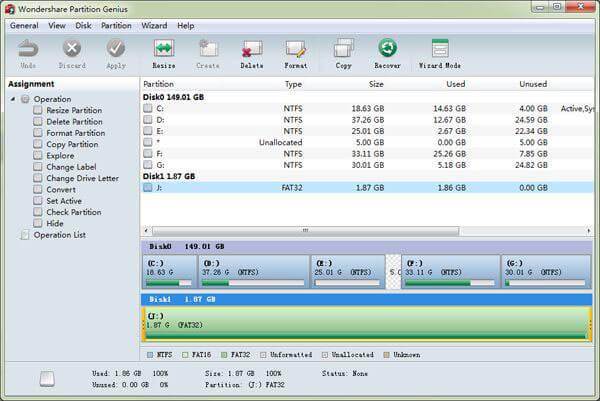
ជំហានទី 2: បម្លែងភាគថាស
ពីរបារម៉ឺនុយចុច "បម្លែង" ។ ជាជម្រើសចុចកណ្ដុរខាងស្ដាំភាគថាសដែលអ្នកចង់ផ្លាស់ប្តូរ, ហើយបន្ទាប់មកជ្រើសរើសយក "កម្រិតខ្ពស់"> "បម្លែង" ពីបន្ទះសកម្មភាព។
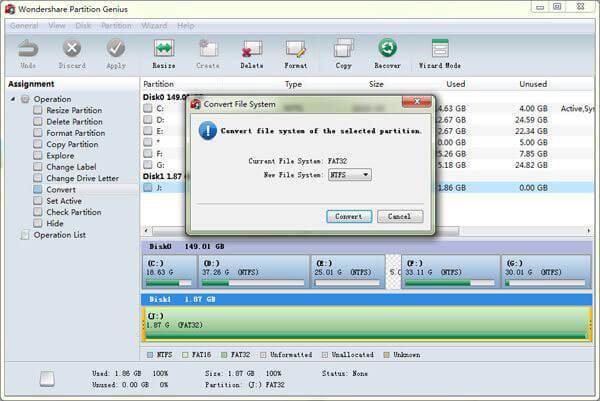
គន្លឹះសម្រាប់ការបម្លែងប្រព័ន្ធឯកសារ:
1. ការបម្លែងប្រព័ន្ធឯកសារអាចបង្កឱ្យការខូចខាតទិន្នន័យរបស់អ្នក, ដូច្នេះបម្រុងទុកទិន្នន័យត្រូវបានផ្ដល់អនុសាសន៍។
2. មុនពេលបម្លែងប្រព័ន្ធឯកសារពិនិត្យមើលភាគថាសផងដែរត្រូវបានផ្ដល់អនុសាសន៍យ៉ាងខ្លាំង។
3. សូមប្រាកដថាអ្នកមានឯកសារមិនមានទំហំធំជាង 4G មុនពេលការប្រែចិត្តជឿជាឯកសាររបស់អ្នកនឹងមិនត្រឹមត្រូវបន្ទាប់ពីការបម្លែង FAT32 ទៅជា NTFS ភាគថាសរបស់អ្នកមានប្រសិនបើមានឯកសារមួយដែលមានទំហំធំជាង 4G ។
2 វិញពីទ្រង់ទ្រាយឯកសារថាសរឹង
ជាមួយនឹងការប្រតិបត្ដិការខុសការផ្លាស់ប្តូរប្រព័ន្ធឯកសារនឹងបង្កឱ្យមានទិន្នន័យដែលបាត់ឬ formatted.The worest ថាសរឹងរបស់អ្នកនឹងត្រូវបានរងការខូចខាត, ហើយអ្នកមិនមានពេលនេះទិន្នន័យ backup.Uderstand កាលៈទេសៈទាំងនេះ, អ្នកនឹងត្រូវការ កម្មវិធីដែលបានងើបឡើងវិញទិន្នន័យថាសរឹង ដើម្បីទាញយក អ្នកទិន្នន័យត្រឡប់មកវិញ។

- យកឯកសារដែលបាត់ឬលុប, រូបថត, អូឌីយ៉ូ, តន្ត្រី, អ៊ីម៉ែលពីឧបករណ៍ផ្ទុកណាមួយដែលមានប្រសិទ្ធិភាព, ដោយសុវត្ថិភាពនិងបានបញ្ចប់ទាំងស្រុង។
- ផ្ដល់ការគាំទ្រដល់ការងើបឡើងវិញទិន្នន័យពីធុងសំរាម, ដ្រាយវ៍រឹង, កាតអង្គចងចាំ, ដ្រាយពន្លឺ, កាមេរ៉ាឌីជីថលនិងកាមេរ៉ា។
- ផ្ដល់ការគាំទ្រដល់ការងើបឡើងវិញទិន្នន័យសម្រាប់ការលុបរំពេច, ការធ្វើទ្រង់ទ្រាយ, អំពើពុករលួយដ្រាយរឹង, វាយប្រហារដោយមេរោគ, ប្រព័ន្ធគាំងនៅក្រោមស្ថានភាពខុសគ្នា។
- ការមើលជាមុនមុនពេលដែលការងើបឡើងវិញអនុញ្ញាតឱ្យអ្នកដើម្បីធ្វើឱ្យការងើបឡើងវិញជ្រើសរើស។
- ប្រព័ន្ធប្រតិបត្តិការគាំទ្រ: ប្រព័ន្ធប្រតិបត្តិការ Windows 10/8/7 / XP / Vista, Mac OS X (Mac OS X 10.6, 10.7 និង 10.8, 10.9, 10.10 Yosemite, 10.10, 10.11 អែល Capitan, 10,12 សៀរ៉ា) នៅលើផលិតផល iMac, ម៉ាស៊ីន MacBook, ការ Mac Pro ល
Wondershare ការងើបឡើងវិញទិន្នន័យគឺសមត្ថភាពនៃការស្ដារឡើងវិញនូវលុបឯកសារ / បាត់បង់ឬ ភាគថាសដែលបានធ្វើទ្រង់ទ្រាយ ពីដ្រាយរឹង (ថាសរឹង HDD និង SSD), ដ្រាយរឹងខាងក្រៅ, Flash Drive របស់ USB, កាតអង្គចងចាំ, កាមេរ៉ាឌីជីថល, គ្រឿងអលង្ការ, iPod, iPhone, កម្មវិធីចាក់តន្ត្រីនិងប្រភេទជាច្រើននៃឧបករណ៍ចល័ត ( ក្រុមហ៊ុន Nokia, ទូរស័ព្ទ Blackberry និងទូរស័ព្ទជាមួយនឹងប្រព័ន្ធប្រតិបត្តិការ Android ចាស់ជាង ICS) ។ ខណៈពេលដែលការផ្តល់ជូននូវរបៀបការងើបឡើងវិញកម្រិតខ្ពស់ដូចជាការងើបឡើងវិញឬជ្រៅឆៅរបៀបវិភាគ, it`s ភាពងាយស្រួលណាស់ក្នុងការប្រើប្រាស់:
>> មគ្គុទ្ទេសសម្រាប់ទិន្នន័យការងើបឡើងវិញជាមួយនឹងកុំព្យូទ័រ Wondershare
ជួសជុលកុំព្យូទ័រ
- ជួសជុលកំហុសឯកសារ DLL +
-
- ជួសជុលកំហុស RunDLL
- កែសម្រួលឯកសារ DLL
- ជួសជុលការបាត់ឯកសារ DLL
- កំហុស DLL ដែលកំពុងផ្ទុក
- កំពុងផ្ទុកកំហុស Nvcpl.dll
- កំហុសក្នុងការផ្ទុក Newdev.dll
- ជួសជុល Mpr.dll
- បរាជ័យក្នុងការចាប់ផ្ដើម DLL
- កំហុស D3dx9.24.dll
- ជួសជុល Kernel32.dll
- កំហុសក្នុងការ Msvbvm60.dll
- ជួសជុលបាត់ខ្លួន Hal.dll
- ជួសជុល Hal.dll
- កំហុសក្នុងការ Mfc80u.dll
- កំហុសក្នុងការ Mscorwks.dll
- កំហុស Awt.dll
- កំហុស Shlwapi.dll
- ជួសជុលកំហុស asl.dll
- កំហុស Crypt32.dll
- កំហុស Faultrep.dll
- កំហុស Register.dll
- ជួសជុលបញ្ហាចាប់ផ្ដើម +
-
- ការបរាជ័យក្នុងការចាប់ផ្ដើមថាស
- បាត់ ini ចាប់ផ្ដើម
- ចាប់ផ្ដើមកុំព្យូទ័រទម្លាប់
- ជួសជុលអេក្រង់ខ្មៅនៅលើចាប់ផ្ដើម
- បង្កើត USB liveboot អាចចាប់ផ្ដើម
- ថាសចាប់ផ្ដើមម៉ាស៊ីន Vista
- បង្កើតស៊ីឌី liveboot អាចចាប់ផ្ដើម
- ជួសជុលអេក្រង់ខៀវនៅលើចាប់ផ្ដើម
- ការពារមេរោគវិស័យចាប់ផ្ដើមពី
- បញ្ហាចាប់ផ្ដើមកុំព្យូទ័រឡើងវិញម៉ាស៊ីន Vista
- XP ដែរចាប់ផ្ដើមនឹកគិត
- ម៉ាស៊ីន Vista ចាប់ផ្ដើមនឹកគិត
- ជួសជុលបញ្ហា Bootmgr +
- ប្រព័ន្ធកុំព្យូទ័រកំហុស + +
-
- Misiing ប្រព័ន្ធប្រតិបត្តិការ
- រកមិនឃើញប្រព័ន្ធជួសជុល
- ដង្កូវផ្ទុកកំហុស
- ជួសជុលកំហុសពេលរត់
- ប្រតិបត្តិការកំហុសប្រព័ន្ធផ្ទុក
- ជួសជុល crahses XP ដែរ
- ទាញយកឯកសារដែលបានបាត់បន្ទាប់ពីប្រព័ន្ធស្តារ
- ស្ដារឯកសារដែលបានប្រព្រឹត្តអំពើពុករលួយ
- ការផ្លាស់ប្តូរឯកសារប្រព័ន្ធ
- ការបង្កកម៉ាស៊ីន Vista
- កុំព្យូទ័របង្កកបន្ទាប់ពីការចាប់ផ្ដើម
- Ntfs.sys បាត់ខ្លួន / ខូច
- កំហុស Ntldr
- Ntldr បាត់ខ្លួន
- Ntldr ដែលបានបង្ហាប់
- ជួសជុលកំហុស MBR ទេ
- Ntdetect បរាជ័យកំហុស
- Ntoskrnl.exe បាត់
- ជួសជុល MBR ទេបាត់ខ្លួន
- ប្រព័ន្ធកុំព្យូទ័រកំហុស + +
- ប្រព័ន្ធកុំព្យូទ័រកំហុស + +






